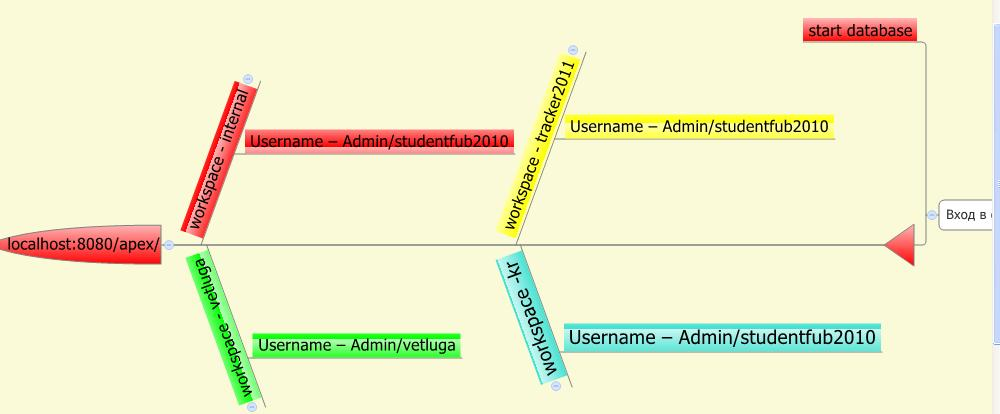Работа выполняется в среде Oracle 10g XE и APEX 4. В качестве среды можно использовать:
локальную СУБД Oracle установленную на рабочем компьютере (п. 1-2) или
сервер СУБД Oracle установленную на сервере 192.168.100.252 (3-4) или
облачный сервис apex.oracle.com (п. 5-9)
1. В случае выполнения работы на локальном компьютере: в окне браузера введите http://localhost:8080/apex
2. Войдите в рабочее пространство: введите следующие полномочия и нажмите Login.
Workspace: hr
Username: hr
Password: hr
3. В случае выполнения работы на сервере: в окне браузера введите http://192.168.100.252:8080/apex
4. Войдите в рабочее пространство: введите следующие полномочия и нажмите Login.
Workspace: hr
Username: hr
Password: hr
5. В случае выполнения работы в общем облаке:в окне браузера введите http://apex.oracle.com, выберите Login,
6. Войдите в рабочее пространство student2012: введите следующие полномочия и нажмите Login.
Workspace: student2012
Username: soko
Password: soko
Но учтите, в этом случае любой ваш товарищ может испортить ваше приложение. Поэтому лучше самостоятельно выполнить регистрацию в облаке.
7. В случае выполнения работы в облаке выполните регистрацию: в окне браузера введите http://apex.oracle.com, выберите Sign Up, выберите Get Started, в поле First Name и Last Name введите свое ФИО, в поле Email введите адрес электронной почты, в поле Workspace введите имя рабочего пространства, лучше использовать ваш логин, например, soko, нажмите Next, в поле New Schema to Create введите имя схемы базы данных, например, april, Next, далее ответьте на вопросы анкеты, выберите I accept the terms, выберите Next.
8. На указанный почтовый адрес придет письмо Approved: account request for, откройте его
Your request for an account has been approved.
Workspace :STUDENT2012User ID :MI@RAMBLER.RUPlease click on the link:http://apex.oracle.com/pls/apex/f?p= 4700:73:::::PROVISION_ID,E_ID:62549341213783696278,mindalev@rambler.ru to complete the approval process and receive your credentials.
Выберите ссылку, чтобы закончить создание рабочего пространства.
9. На указанный почтовый адрес придет письмо Approved: account request for, откройте его
Your request for an account has been approved.Workspace: STUDENT2012User ID: MI@RAMBLER.RUPassword: gisakap7Go to http://apex.oracle.com/pls/apex/ to get started.
Выберите ссылку и войдите в рабочее пространство.